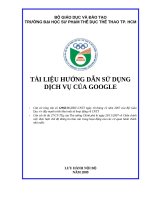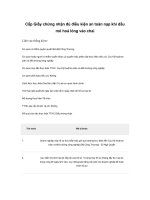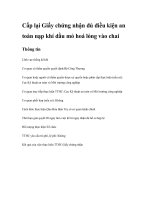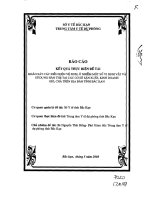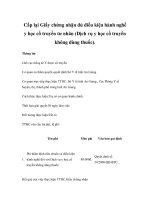TÀI LIỆU HƯỚNG DẪN SỬ DỤNG DỊCH VỤ CÔNG TRỰC TUYẾN CẤP, ĐỔI GIẤY CHỨNG NHẬN ĐỦ ĐIỀU KIỆN AN TOÀN THỰC PHẨM ĐỐI VỚI CÁC CƠ SỞ SẢN XUẤT, KINH DOANH THỰC PHẨM
Bạn đang xem bản rút gọn của tài liệu. Xem và tải ngay bản đầy đủ của tài liệu tại đây (1.69 MB, 28 trang )
TÀI LIỆU HƯỚNG DẪN SỬ DỤNG
TÀI LIỆU MÔ TẢ QUY TRÌNH
CẤP VỤ
GIẤYCÔNG
TIẾP NHẬN
HỒ SƠ QUẢNG
CÁOCẤP,
SẢN PHẨM
THỰC
PHẨM
DỊCH
TRỰC
TUYẾN
ĐỔI
GIẤY
CHỨNG NHẬN ĐỦ ĐIỀU KIỆN AN TOÀN THỰC
PHẨM ĐỐI VỚI CÁC CƠ SỞ SẢN XUẤT, KINH
DOANH THỰC PHẨM
ĐỐI TƯỢNG SỬ DỤNG: DOANH NGHIỆP
Hà Nội, 2013
Hà Nội, 2014
Tài liệu hướng dẫn: Doanh nghiệp sử dụng hệ thống dịch vụ công ATTP
Mụclục
1. Giới thiệu chung ............................................................................................................... 3
1.1.
Phạm vi tài liệu .......................................................................................................... 3
1.2.
Các thuật ngữ viết tắt ................................................................................................. 3
2. Doanh nghiệp đăng ký thông tin ....................................................................................... 3
2.1.
Đăng ký ...................................................................................................................... 3
2.2.
Đăng nhập để đổi mật khẩu mặc định ........................................................................ 6
3. Doanh nghiệp nộp đơn đăng ký: cấp đổi, cấp mới ........................................................... 8
3.1.
Doanh nghiệp nộp đơn đăng ký cấp mới ................................................................... 8
3.2.
Doanh nghiệp nộp đơn đăng ký cấp đổi GCN ......................................................... 13
3.3.
Tải hoá đơn thanh toán phí thẩm xét........................................................................ 17
3.4.
Nộp phí trực tuyến thanh toán phí thẩm xét ............................................................ 18
4. Nộp phí thẩm định .......................................................................................................... 22
5. Nộp phí cấp số ................................................................................................................ 23
6. Hồ sơ chưa hoàn thiện .................................................................................................... 23
7. Hồ sơ hoàn thành, chưa nộp phí ..................................................................................... 24
8. Quản lý hồ sơ .................................................................................................................. 24
9. Thông tin doanh nghiệp .................................................................................................. 27
10.
Đổi mật khẩu ............................................................................................................... 28
2
Tài liệu hướng dẫn: Doanh nghiệp sử dụng hệ thống dịch vụ công ATTP
1. Giới thiệu chung
-
Hệ thống dịch vụ công được xây dựng nhằm mục đích giao tiếp giữa doanh
nghiệp và cục quản lý vệ sinh an toàn thực phẩm bằng hình thức qua mạng.
Hệ thống giúp cho doanh nghiệp thực hiện công việc nộp hồ sơ hoàn toàn qua
mạng, đồng thời phía cục vệ sinh an toàn thực phẩm cũng xử lý hồ sơ, trả lời trực
tiếp bằng hình thức gửi email, điện thoại và cập nhật trạng thái của hồ sơ lên
trang cá nhân của doanh nghiệp, từ đó doanh nghiệp có thể theo dõi trạng thái hồ
sơ của doanh nghiệp.
1.1. Phạm vi tài liệu
Tài liệu nhằm hướng dẫn doanh nghiệp vào khai báo hồ sơ và sửa đổi bổ sung đối với
thực phẩm liên quan đến lĩnh vực an toàn thực phẩm gửi đến cục An toàn thực phẩm, gồm:
-
Hồ sơ công bố hợp quy an toàn thực phẩm
-
Hồ sơ công bố phù hợp quy định an toàn thực phẩm
1.2. Các thuật ngữ viết tắt
Thuật ngữ
Định nghĩa
ATTP
An toàn thực phẩm
GCN
Giấy chứng nhận
Ghi chú
2. Doanh nghiệp đăng ký thông tin
2.1. Đăng ký
- Doanh nghiệp muốn đăng ký dịch vụ công qua mạng thì đăng ký thông tin doanh
nghiệp với Cục ATTP.
- Sau khi doanh nghiệp đăng ký thông tin thì hệ thống sẽ cấp một tài khoản và lưu
trữ thông tin của doanh nghiệp
- Để đăng ký thông tin, doanh nghiệp phải thực hiện qua các bước như sau:
Bước 1: Truy cập vào địa chỉ web: />Bước 2: click nút “Đăng ký” như trong hình sau:
3
Tài liệu hướng dẫn: Doanh nghiệp sử dụng hệ thống dịch vụ công ATTP
Hình 1. Màn hình mặc định để vào đăng ký doanh nghiệp
Bước 3: Nhập thông tin để đăng ký như trong hình sau:
+ Những trường có dấu (*) là bắt buộc nhập
+ Những trường không có dấu (*) là có thể nhập hoặc không.
4
Tài liệu hướng dẫn: Doanh nghiệp sử dụng hệ thống dịch vụ công ATTP
Hình 2. Màn hình giao diện đăng ký doanh nghiệp
Sau khi nhập thông tin đúng đầy đủ, doanh nghiệp click nút “Đăng ký” ở dưới form
thì sẽ hiện thông báo: Doanh nghiệp đăng ký thành công
Trong trường hợp doanh nghiệp đăng ký không hợp lệ:
+ Trường bắt buộc nhập nhưng không nhập
+ Nhập không đúng định dạng: ngày tháng, nhập số…
5
Tài liệu hướng dẫn: Doanh nghiệp sử dụng hệ thống dịch vụ công ATTP
Thì hệ thống sẽ thông báo đăng nhập không thành công và doanh nghiệp đang nhập
sai ở đâu để hỗ trợ doanh nghiệp hoàn thành việc đăng ký.
Doanh nghiệp có thể click nút “Hủy bỏ” để quay về trang chính.
2.2. Đăng nhập để đổi mật khẩu mặc định
Sau khi doanh nghiệp đăng ký xong, thì hệ thống quản trị bên Cục đã nhận được thông
tin của doanh nghiệp, đồng thời thực hiện công việc xác thực doanh nghiệp.
-
Nếu doanh nghiệp có thông tin hợp lệ thì hệ thống quản trị sẽ tự động gửi email tới
mail đăng ký doanh nghiệp về thông tin tài khoản
Nếu doanh nghiệp có thông tin không hợp lệ, hệ thông quản trị sẽ tự động hủy –
hoặc sửa đổi, cập nhật sau khi gửi email yêu cầu doanh nghiệp cung cấp lại thông
tin không chính xác.
Email gửi thông tin tài khoản có định dạng như sau:
Hình 3. Màn hình email thông báo tới doanh nghiệp tài khoản của hệ thống
Để hoàn thành việc đổi mật khẩu thì doanh nghiệp phải thực hiện các bước như sau:
Bước 1: Đăng nhập lần đầu vào hệ thống
Doanh nghiệp lấy thông tin tài khoản mà hệ thống cung cấp để vào hệ thống dịch vụ
công đổi mật khẩu, click nút “Đăng nhập” ở Hình 1 để vào màn hình giao diện như
sau:
6
Tài liệu hướng dẫn: Doanh nghiệp sử dụng hệ thống dịch vụ công ATTP
Hình 4. Màn hình giao diện đăng nhập tài khoản để vào hệ thống
Bước 2: Đổi mật khẩu
Từ màn hình giao diện trên hình 4 click nút “Đăng nhập” để vào màn hình đổi mật
khẩu:
Hình 5. Màn hình giao diện đổi mật khẩu của doanh nghiệp
7
Tài liệu hướng dẫn: Doanh nghiệp sử dụng hệ thống dịch vụ công ATTP
Bước 3: Trả lời câu hỏi bảo mật
Sau khi nhập mật khẩu mới click nút “Ghi lại” sẽ đi tới màn hình lựa chọn câu hỏi bảo
mật như sau:
Hình 6. Màn hình trả lời câu hỏi bảo mật đối với doanh nghiệp
Sau khi click nút “Ghi lại” trên hình 6 sẽ hoàn thành việc đổi mật khẩu và hệ thống tự
động chuyển tới giao diện màn hình mặc định, từ đó doanh nghiệp có thể bắt đầu thực
hiện việc đăng ký dịch vụ công.
Hình 7. Màn hình mặc định của hệ thống
3. Doanh nghiệp nộp đơn đăng ký: cấp đổi, cấp mới
3.1. Doanh nghiệp nộp đơn đăng ký cấp mới
- Sau khi đã tạo thành công tài khoản doanh nghiệp, doanh nghiệp có thể login vào hệ
thống để nộp hồ sơ trực tuyến.
8
Tài liệu hướng dẫn: Doanh nghiệp sử dụng hệ thống dịch vụ công ATTP
Để thực hiện đăng ký xin cấp giấy chứng nhận thì doanh nghiệp phải thực hiện qua các
bước:
Bước 1. Click Dịch vụ công trực tuyến
Bước 2: Click “Cấp giấy chứng nhận cơ sở đủ điều kiện an toàn thực phẩm đối với các
cơ sở sản xuất, kinh doanh thực phẩm chức năng, thực phẩm tăng cường vi chất dinh
dưỡng, phụ gia thực phẩm, chất hỗ trợ chế biến thực phẩm; nước khoáng thiên nhiên,
nước uống đóng chai; dụng cụ, vật liệu bao gói, chứa đựng thực phẩm thuộc phạm vi
quản lý của Bộ Y tế”
9
Tài liệu hướng dẫn: Doanh nghiệp sử dụng hệ thống dịch vụ công ATTP
Hình 8. Màn hình nhập nội dung đơn đăng ký cấp mới
10
Tài liệu hướng dẫn: Doanh nghiệp sử dụng hệ thống dịch vụ công ATTP
Bước 3. Click Chuyển sang bước nộp giấy tờ kèm theo
Hình 9. Màn hình đính kèm giấy tờ
Bước 4.
o Click Chuyển sang bước xem lại hồ sơ để xem lại hồ sơ, danh sách các file đã tải
lên, và thanh toán phí thẩm xét cho hồ sơ
o Click Hoàn thành để hoàn thiện hồ sơ, hồ sơ sẽ được chuyển sang danh sách Hồ
sơ hoàn thiện chưa nộp phí
11
Tài liệu hướng dẫn: Doanh nghiệp sử dụng hệ thống dịch vụ công ATTP
Hình 10. Màn hình xem lại hồ sơ
12
Tài liệu hướng dẫn: Doanh nghiệp sử dụng hệ thống dịch vụ công ATTP
Hình 11. Màn hình xem lại giấy tờ
Chú ý:
-
Dấu (*) là bắt buộc nhập
3.2. Doanh nghiệp nộp đơn đăng ký cấp đổi GCN
Bước 1: Click “Cấp đổi giấy chứng nhận cơ sở đủ điều kiện an toàn thực phẩm đối với
các cơ sở sản xuất, kinh doanh thực phẩm chức năng, thực phẩm tăng cường vi chất
dinh dưỡng, phụ gia thực phẩm, chất hỗ trợ chế biến thực phẩm; nước khoáng thiên
nhiên, nước uống đóng chai; dụng cụ, vật liệu bao gói, chứa đựng thực phẩm thuộc
phạm vi quản lý của Bộ Y tế”
13
Tài liệu hướng dẫn: Doanh nghiệp sử dụng hệ thống dịch vụ công ATTP
14
Tài liệu hướng dẫn: Doanh nghiệp sử dụng hệ thống dịch vụ công ATTP
Hình 12. Màn hình Nộp đơn cấp đổi
Chú ý : Các trường Dấu (*) là bắt buộc nhập
Bước 2 : Chọn Chuyển sang bước nộp giấy tờ
Hình 13. Màn hình Tải giấy tờ kèm theo
Chú ý : Các trường Dấu (*) là bắt buộc nhập
Doanh nghiệp có thể thêm tệp tin đính kèm bằng việc click chuột vào icon
thể xoá bớt bằng việc click chuột vào icon .
Bước 3 : Chọn Chuyển sang bước xem lại hồ sơ
-
, có
15
Tài liệu hướng dẫn: Doanh nghiệp sử dụng hệ thống dịch vụ công ATTP
Hình 14. Màn hình Xem lại hồ sơ
Click vào Thành phần giấy tờ
16
Tài liệu hướng dẫn: Doanh nghiệp sử dụng hệ thống dịch vụ công ATTP
Hình 15. Màn hình Xem thành phần giấy tờ
3.3. Tải hoá đơn thanh toán phí thẩm xét
Doanh nghiệp có thể thực hiện Nộp phí thẩm xét ngay trong phần Xem thành phần giấy
tờ bằng bước :
Click Tải hoá đơn thanh toán để tiến hành tải hoá đơn thanh toán phí thẩm xét
Hình 16. Màn hình Tải hoá đơn thanh toán
17
Tài liệu hướng dẫn: Doanh nghiệp sử dụng hệ thống dịch vụ công ATTP
Chú ý: Đối với các trường dấu (*) là các trường bắt buộc phải nhập
-
Phí thẩm xét với mỗi hồ sơ là: 500.000 đồng.
Doanh nghiệp cũng có thể tiến hành thanh toán phí thẩm xét bằng các bước:
Doanh nghiệp chọn vào "Hồ sơ hoàn thành chưa nộp phí", chọn một hay nhiều hồ sơ,
sau đó chọn Tải hoá đơn thanh toán để thực hiện nộp phí trực tuyến.
Hình 17. Màn hình Tải hoá đơn thanh toán
3.4. Nộp phí trực tuyến thanh toán phí thẩm xét
Doanh nghiệp có thể tiến hành nộp phí trực tuyến bằng việc chọn Thanh toán trực
tuyến ngay tại màn hình Xem thành phần giấy tờ.
Doanh nghiệp có thể vào mục "Hồ sơ hoàn thành chưa nộp phí", click Thanh toán
trực tuyến.
18
Tài liệu hướng dẫn: Doanh nghiệp sử dụng hệ thống dịch vụ công ATTP
Hình 18. Màn hình Nộp phí trực tuyến
Khi nộp phí thẩm xét, số tiền doanh nghiệp cần nộp chính là phí thẩm xét cộng với phí
chuyển khoản theo quy định.
Sau đó click nút “Pay Now” sẽ hiển thị màn hình giao diện KeyPay như sau:
Hình 19. Màn hình nộp tiềntrực tuyến
Sau khi click icon các ngân hàng. Ví dụ chọn ngân hàng “Saigon bank” sẽ hiện màn hình
như sau:
19
Tài liệu hướng dẫn: Doanh nghiệp sử dụng hệ thống dịch vụ công ATTP
Hình 19.A. Màn hình giao diện của Keypay
Sau khi nhập đủ thông tin yêu cầu, click nút “Tiếp tục”, sẽ hiển thị màn hình nhập OTP như
sau:
20
Tài liệu hướng dẫn: Doanh nghiệp sử dụng hệ thống dịch vụ công ATTP
Hình 19.B. Màn hình giao diện của Keypay nhập mã OTP
Sau khi nhập mã OTP, click nút ‘Tiếp tục’ sẽ hiển thị màn hình thông báo quá trình nộp phí
thành công như sau:
21
Tài liệu hướng dẫn: Doanh nghiệp sử dụng hệ thống dịch vụ công ATTP
Hình 20. Màn hình giao diện báo thanh toán thành công của smartlink
4. Nộp phí thẩm định
Phí thẩm định là phí mà doanh nghiệp phải nộp khi nộp hồ sơ, để Cục thẩm định hồ sơ
xem các giấy tờ có đúng quy định và đủ các loại giấy tờ cần thiết không.
Khi doanh nghiệp nộp phí thẩm định gồm 2 cách nộp:
- Nộp trực tuyến là nộp qua tài khoản
- Nộp tiền qua hình thức Tải hoá đơn thanh toán đã nộp.
Nộp phí thẩm định:
- Sau khi nộp đơn có Doanh nghiệp thực hiện lọc Hồ sơ chờ nộp phí thẩm định
trong Quản lý hồ sơ để thực hiện công việc nộp phí thẩm định bằng việc chọn
vào icon
để thực hiện Tải hoá đơn thanh toán hoặc chọn icon
để thực
hiện Nộp phí trực tuyến
- Phí thẩm định theo quy định:
o Loại hình kinh doanh: phí thẩm định là 1 triệu
o Loại hình sản xuất, hỗn hợp (sản xuất + cơ sở), loại khác (doanh nghiệp tự
nhập) đều được quy về loại hình sản xuất để thu phí, mức thu phí được
dựatrên doanh thu:
+ Doanh thu trên 100 triệu: phí thẩm định là 3 triệu
+ Doanh thu dưới hoặc bằng 100 triệu: phí thẩm định là 2 triệu
22
Tài liệu hướng dẫn: Doanh nghiệp sử dụng hệ thống dịch vụ công ATTP
5. Nộp phí cấp số
Phí cấp số là phí mà khi lãnh đạo cục đã duyệt giấy chứng nhận hồ sơ của doanh nghiệp
Doanh nghiệp sẽ thực hiện nộp phí Kế toán sẽ xác nhận phí đã nộp văn thư cục
sau khi doanh nghiệp nộp phí cấp số thì văn thư cục đóng dấu giấy chứng nhận cho
doanh nghiệp và chuyển lại cho doanh nghiệp.
Doanh nghiệp vào Quản lý hồ sơ chọn lọc Hồ sơ với trạng thái Hồ sơ chờ nộp phí lệ
phí
Khi doanh nghiệp nộp phí cấp số gồm 2 cách nộp:
- Nộp trực tuyến: chọn icon
để thực hiện Nộp phí trực tuyến
- Nộp tiền qua hình thức chuyển khoản: bằng việc chọn vào icon
để thực hiện
Tải hoá đơn thanh toán
- Cách nộp tương tự với phần nộp phí thẩm định
- Phí cấp số với lệ phí là: 150.000 vnđ.
Doanh nghiệp sau khi nhận được thông báo của văn thư cục về việc nộp phí cấp số thì
doanh nghiệp có thể vào trang cá nhân để nộp.
Chú ý: Với trường hợp Nộp phí, lệ phí chưa hợp lệ doanh nghiệp sẽ có thông báo là
Hồ sơ nộp phí chưa hợp lệ. Doanh nghiệp sẽ phải nộp phí lại.
6. Hồ sơ chưa hoàn thiện
Doanh nghiệp khi chưa nhập đầy đủ nội dung gồm các giấy tờ đính kèm, hồ sơ được quản
lý tại đây:
Hình 21. Màn hình hồ sơ chưa hoàn thiện
Tại đây người dùng có thể thực hiện các chức năng
Xem thông tin về hồ sơ bằng cách click vào Hồ sơ tương ứng.
Khi hồ sơ chưa được tiếp nhận, doanh nghiệp có thể: Sửa hồ sơ, Xem đơn đăng ký
23
Tài liệu hướng dẫn: Doanh nghiệp sử dụng hệ thống dịch vụ công ATTP
7. Hồ sơ hoàn thành, chưa nộp phí
Sau khi hồ sơ doanh nghiệp hoàn thiện, và chưa tiến hành nộp phí thẩm xét, danh sách hồ
sơ của doanh nghiệp sẽ được hiển thị tại màn hình.
Hình 22. Màn hình hồ sơ hoàn thành, chưa nộp phí
Doanh nghiệp có thể tiến hành Sửa hồ sơ, Xem lại hồ sơ tại màn hình này
Doanh nghiệp có thể tiến hành nộp phí thẩm xét cho nhiều hồ sơ cùng lúc bằng việc tích
chọn nhiều hồ sơ sau đó chọn “Tải hoá đơn” nếu thanh toán bằng hoá đơn hoặc “Thanh
toán trực tuyến” nếu nộp phí trực tuyến
8. Quản lý hồ sơ
Quản lý danh sách các hồ sơ của doanh nghiệp sau khi doanh nghiệp nộp phí thẩm xét cho
đến khi doanh nghiệp nhận được kết quả của hồ sơ.
24
Tài liệu hướng dẫn: Doanh nghiệp sử dụng hệ thống dịch vụ công ATTP
Hình 23: Màn hình quản lý hồ sơ
Các trạng thái hồ sơ quản lý gồm:
-
Hồ sơ mới đăng ký trực tuyến: Hồ sơ vừa nộp phí thẩm xét chưa được kế toán
xác nhận.
Hồ sơ đã nộp phí thẩm xét: Hồ sơ đã được kế toán xác nhận nộp phí hợp lệ.
Hồ sơ nộp phí, lệ phí không hợp lệ: Hồ sơ đã được kế toán xác nhận nộp phí
không hợp lệ, doanh nghiệp sẽ phải tiến hành nộp phí lại.
Hồ sơ chờ nộp phí thẩm định: Hồ sơ đã được thẩm xét xong, chờ doanh nghiệp
nộp phí để thẩm định.
25